Πώς να αλλάξετε ή να επαναφέρετε την προεπιλεγμένη θέση του φακέλου Camera Roll στα Windows 10

Αυτός ο οδηγός θα σας δείξει πώς να αλλάξετε ή να επαναφέρετε την προεπιλεγμένη θέση του φακέλου Camera Roll στα Windows 10.

Αν και αρκετά δημοφιλές, δεν επιλέγουν όλοι υπηρεσίες ροής μουσικής όπως το Spotify , το YouTube Music ή το Apple Music. Σε πολλούς ανθρώπους εξακολουθεί να αρέσει να ακούει μουσική μέσω αρχείων MP3 . Ωστόσο, υπάρχει μια μεγάλη ενόχληση με τα τοπικά αρχεία MP3: Μπορεί να περιέχουν σφάλματα στα ενσωματωμένα μεταδεδομένα.
Όταν πρόκειται για MP3, ο λόγος που πολλοί θαυμαστές αισθάνονται δυσαρεστημένοι πηγάζει από την έλλειψη εξώφυλλου άλμπουμ που εμφανίζεται κατά την ακρόαση σε εφαρμογές ροής μουσικής σε τηλέφωνα ή υπολογιστές. Αντίθετα, ο ακροατής αναγκάζεται να κοιτάξει μια βαρετή εικόνα μιας μουσικής νότας. Ευτυχώς, υπάρχει ένας εύκολος τρόπος να το αλλάξετε αυτό.
Ορίστε νέο εξώφυλλο άλμπουμ για τραγούδια MP3 στα Windows 10
Τα αρχεία MP3 δημιουργούνται συχνά από έναν υπολογιστή, όπως όταν κάποιος αντιγράφει ένα CD. Το πρόγραμμα χρησιμοποιείται για αντιγραφή τραγουδιών από CD σε σκληρό δίσκο υπολογιστή με δυνατότητα αποθήκευσης πληροφοριών όπως: όνομα καλλιτέχνη, όνομα άλμπουμ, είδος, αριθμός κομματιού, έτος κυκλοφορίας και πολλά άλλα σχετικά, απευθείας στο ίδιο το αρχείο MP3. Όπως ίσως έχετε μαντέψει, τα εξώφυλλα άλμπουμ μπορούν επίσης να αποθηκευτούν και να ενσωματωθούν σε αρχεία MP3.

Όταν τα αρχεία μεταφέρονται σε άλλη συσκευή, όπως ένα τηλέφωνο, το πρόγραμμα αναπαραγωγής μουσικής σε αυτήν τη συσκευή θα εμφανίζει το εξώφυλλο άλμπουμ και άλλες σχετικές πληροφορίες. Δυστυχώς, μερικές φορές αυτές οι πληροφορίες ή τα μεταδεδομένα δεν ενσωματώνονται σωστά στο αρχείο MP3. Αυτό μπορεί να οφείλεται στο ότι οι πληροφορίες δεν ήταν διαθέσιμες εκείνη τη στιγμή ή ο δημιουργός του αρχείου MP3 απλώς ξέχασε να τις συμπεριλάβει.
Το Windows Media Player είναι το βασικό πρόγραμμα αναπαραγωγής πολυμέσων για τους χρήστες των Windows εδώ και πολλά χρόνια. Αν και η Microsoft έχει προωθήσει την εφαρμογή Groove της ως εργαλείο "διάδοχο", το Windows Media Player εξακολουθεί να είναι μια προεγκατεστημένη εφαρμογή σε σύγχρονες εκδόσεις του λειτουργικού συστήματος Windows. Το Windows Media Player μπορεί να μην είναι τόσο φανταχτερό ή ελκυστικό όσο το Groove, αλλά είναι πλούσιο σε λειτουργικότητα. Επιπλέον, το Windows Media Player μπορεί να προσθέσει εξώφυλλο άλμπουμ σε αρχεία MP3 πολύ εύκολα.
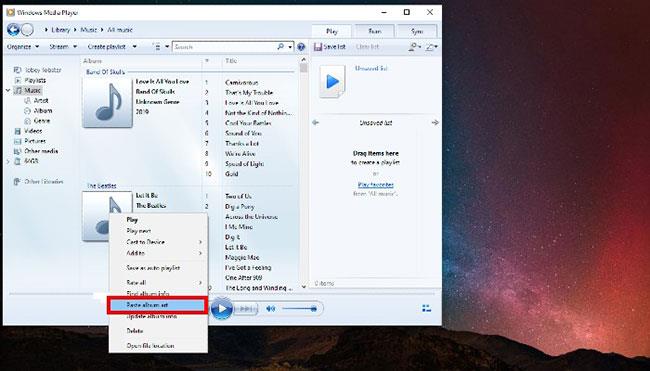
Για να μάθετε πώς να το κάνετε αυτό, ανατρέξτε στο άρθρο: Windows Media Player 11: Προσθήκη εξωφύλλου και ενημέρωση πληροφοριών άλμπουμ .
Η προσθήκη εξωφύλλων άλμπουμ σε αρχεία MP3 στο Groove Music είναι αρκετά απλή. Στην εφαρμογή Groove Music, τα άλμπουμ αντιπροσωπεύονται ως ορθογώνια πλακίδια και θα εμφανίζουν το εξώφυλλο του άλμπουμ. Αν ανακαλύψετε ένα άλμπουμ που δεν έχει κατάλληλο εξώφυλλο ή δεν έχει καν εξώφυλλο, απλώς κάντε δεξί κλικ πάνω του. Αυτό θα εμφανίσει ένα μενού, όπου θα βρείτε μια επιλογή που ονομάζεται "Επεξεργασία πληροφοριών". Κάνοντας κλικ σε αυτήν την επιλογή εμφανίζεται το παράθυρο Επεξεργασία πληροφοριών άλμπουμ .
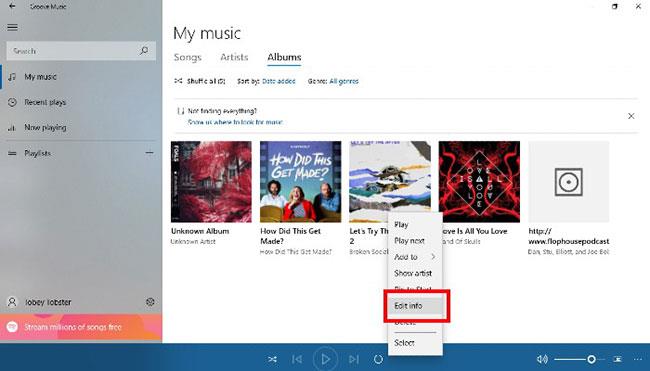
Εδώ, θα μπορείτε να επεξεργαστείτε τα μεταδεδομένα με μη αυτόματο τρόπο ή να κάνετε κλικ στο κουμπί με την ένδειξη «Εύρεση πληροφοριών άλμπουμ» και το Groove Music θα σαρώσει τον ιστό για τα αντίστοιχα μεταδεδομένα. Δυστυχώς, τα αποτελέσματα δεν είναι πάντα ακριβή. Επιπλέον, το πρόγραμμα μπορεί να χρειαστεί λίγο χρόνο για να βρει σχετικά δεδομένα στο διαδίκτυο.
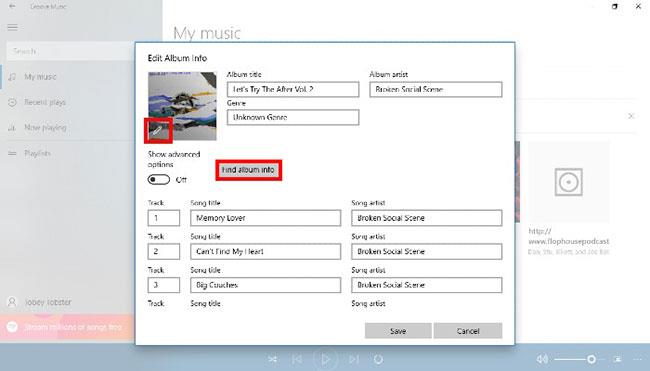
Εάν έχετε ένα ακριβές αρχείο εξώφυλλου άλμπουμ στον υπολογιστή σας, μπορείτε να το προσθέσετε μη αυτόματα κάνοντας κλικ στο εικονίδιο με το μολύβι κάτω αριστερά στο πλαίσιο του εξωφύλλου του άλμπουμ. Με αυτόν τον τρόπο θα ανοίξει ένα παράθυρο Εξερεύνηση αρχείων, όπου μπορείτε να πλοηγηθείτε στο σωστό αρχείο εικόνας. Μόλις τελειώσετε, κάντε κλικ στο κουμπί Αποθήκευση στο κάτω μέρος του παραθύρου.
Εάν χρησιμοποιείτε το VLC Media Player για να παρακολουθείτε τα αρχεία βίντεο, το πιθανότερο είναι ότι το χρησιμοποιείτε και για να ακούτε μουσική. Ευτυχώς, η προσθήκη εξωφύλλων άλμπουμ σε αρχεία MP3 που λείπουν είναι γρήγορη και απλή. Πρώτα, προσθέστε MP3 στη λίστα αναπαραγωγής VLC. Όταν το τραγούδι εμφανιστεί στο πεδίο της λίστας αναπαραγωγής, κάντε δεξί κλικ πάνω του και επιλέξτε "Πληροφορίες" από το μενού. Με αυτόν τον τρόπο θα ανοίξει ένα νέο παράθυρο VLC με την ένδειξη "Πληροφορίες πολυμέσων" .
Αυτό το παράθυρο εμφανίζει όλα τα μεταδεδομένα που είναι ενσωματωμένα σε αυτό το αρχείο MP3. Μπορείτε να αλλάξετε οποιοδήποτε πεδίο εδώ, αλλά δώστε μεγαλύτερη προσοχή στο κάτω δεξιό μέρος του παραθύρου Πληροφορίες πολυμέσων . Εδώ, θα δείτε ένα ορθογώνιο που εμφανίζει το εσφαλμένο εξώφυλλο άλμπουμ ή το λογότυπο VLC (ένας πορτοκαλί και άσπρος κώνος κυκλοφορίας), υποδεικνύοντας ότι δεν υπάρχει εξώφυλλο άλμπουμ. Για να αποκτήσετε το σωστό εξώφυλλο άλμπουμ, κάντε δεξί κλικ πάνω του. Αυτό θα εμφανίσει ένα μενού με δύο επιλογές: "Λήψη εξωφύλλου" ή "Προσθήκη εξωφύλλου από αρχείο" .
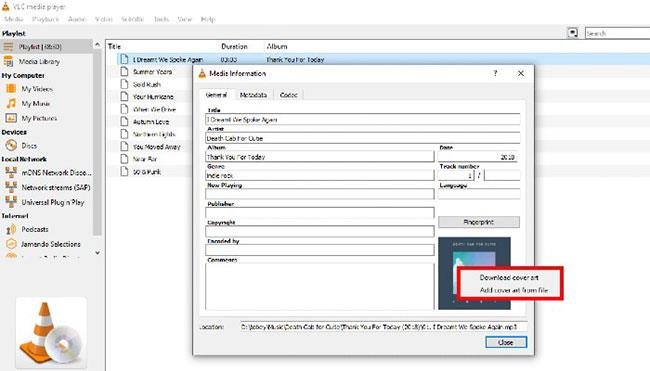
Εάν είστε συνδεδεμένοι στο Διαδίκτυο και τα υπόλοιπα μεταδεδομένα MP3 είναι σωστά (όνομα καλλιτέχνη, όνομα άλμπουμ κ.λπ.), τότε μπορείτε να επιλέξετε «Λήψη εξωφύλλου» . Στη συνέχεια, το VLC θα βρει το σωστό εξώφυλλο με βάση τα μεταδεδομένα του MP3. Επιπλέον, εάν το εξώφυλλο άλμπουμ είναι αποθηκευμένο στον υπολογιστή σας, μπορείτε να επιλέξετε "Προσθήκη εξωφύλλου από αρχείο" . Αυτό θα εμφανίσει το παράθυρο της Εξερεύνησης αρχείων, επιτρέποντάς σας να κατευθύνετε το VLC στη θέση του αρχείου εικόνας στον υπολογιστή σας. Μόλις εμφανιστεί το σωστό εξώφυλλο άλμπουμ, μπορείτε να κλείσετε το παράθυρο Πληροφορίες πολυμέσων .
Σας ενοχλεί που τα αρχεία MP3 δεν έχουν τα κατάλληλα μεταδεδομένα ενσωματωμένα; Ποια είναι η προτιμώμενη μέθοδος για την προσθήκη εξώφυλλου άλμπουμ στα αρχεία MP3; Μοιραστείτε τις απόψεις σας με όλους στην παρακάτω ενότητα σχολίων!
Ελπίζω να είστε επιτυχημένοι.
Αυτός ο οδηγός θα σας δείξει πώς να αλλάξετε ή να επαναφέρετε την προεπιλεγμένη θέση του φακέλου Camera Roll στα Windows 10.
Η μείωση του μεγέθους και της χωρητικότητας των φωτογραφιών θα σας διευκολύνει να τις κοινοποιείτε ή να τις στέλνετε σε οποιονδήποτε. Συγκεκριμένα, στα Windows 10 μπορείτε να αλλάξετε το μέγεθος των φωτογραφιών ομαδικά με μερικά απλά βήματα.
Ένα μέρος για τον έλεγχο πολλών λειτουργιών απευθείας στο δίσκο συστήματος.
Στα Windows 10, μπορείτε να κατεβάσετε και να εγκαταστήσετε πρότυπα πολιτικής ομάδας για να διαχειριστείτε τις ρυθμίσεις του Microsoft Edge και αυτός ο οδηγός θα σας δείξει τη διαδικασία.
Η γραμμή εργασιών έχει περιορισμένο χώρο και αν εργάζεστε τακτικά με πολλές εφαρμογές, μπορεί γρήγορα να εξαντληθεί ο χώρος για να καρφιτσώσετε περισσότερες από τις αγαπημένες σας εφαρμογές.
Η γραμμή κατάστασης στο κάτω μέρος της Εξερεύνησης αρχείων σάς ενημερώνει πόσα στοιχεία βρίσκονται μέσα και επιλεγμένα για τον τρέχοντα ανοιχτό φάκελο. Τα δύο κουμπιά παρακάτω είναι επίσης διαθέσιμα στη δεξιά πλευρά της γραμμής κατάστασης.
Η Microsoft επιβεβαίωσε ότι η επόμενη σημαντική ενημέρωση είναι το Windows 10 Fall Creators Update. Δείτε πώς μπορείτε να ενημερώσετε το λειτουργικό σύστημα νωρίς πριν το κυκλοφορήσει επίσημα η εταιρεία.
Η Ασφάλεια των Windows στέλνει ειδοποιήσεις με σημαντικές πληροφορίες σχετικά με την υγεία και την ασφάλεια της συσκευής σας. Μπορείτε να καθορίσετε ποιες ειδοποιήσεις θέλετε να λαμβάνετε. Σε αυτό το άρθρο, το Quantrimang θα σας δείξει πώς να ενεργοποιείτε ή να απενεργοποιείτε τις ειδοποιήσεις από το Κέντρο ασφαλείας των Windows στα Windows 10.
Μπορεί επίσης να σας αρέσει ότι κάνοντας κλικ στο εικονίδιο της γραμμής εργασιών θα μεταβείτε κατευθείαν στο τελευταίο παράθυρο που είχατε ανοίξει στην εφαρμογή, χωρίς να χρειάζεται μικρογραφία.
Αν θέλετε να αλλάξετε την πρώτη ημέρα της εβδομάδας στα Windows 10 ώστε να ταιριάζει με τη χώρα στην οποία ζείτε, το περιβάλλον εργασίας σας ή να διαχειριστείτε καλύτερα το ημερολόγιό σας, μπορείτε να την αλλάξετε μέσω της εφαρμογής Ρυθμίσεις ή του Πίνακα Ελέγχου.
Ξεκινώντας από την έκδοση 1.20111.105.0 της εφαρμογής Your Phone, προστέθηκε μια νέα ρύθμιση πολλαπλών παραθύρων, η οποία σας επιτρέπει να ενεργοποιήσετε ή να απενεργοποιήσετε την προειδοποίηση πριν κλείσετε πολλά παράθυρα κατά την έξοδο από την εφαρμογή Your Phone.
Αυτός ο οδηγός θα σας δείξει πώς να ενεργοποιήσετε ή να απενεργοποιήσετε την πολιτική μακρών διαδρομών Win32 ώστε να έχει διαδρομές μεγαλύτερες από 260 χαρακτήρες για όλους τους χρήστες στα Windows 10.
Εγγραφείτε στο Tips.BlogCafeIT για να μάθετε πώς να απενεργοποιείτε τις προτεινόμενες εφαρμογές (Προτεινόμενες εφαρμογές) στα Windows 10 σε αυτό το άρθρο!
Σήμερα, η χρήση πολλών προγραμμάτων για φορητούς υπολογιστές προκαλεί γρήγορη εξάντληση της μπαταρίας. Αυτός είναι επίσης ένας από τους λόγους για τους οποίους οι μπαταρίες των υπολογιστών φθείρονται γρήγορα. Παρακάτω είναι οι πιο αποτελεσματικοί τρόποι εξοικονόμησης μπαταρίας στα Windows 10 που πρέπει να εξετάσουν οι αναγνώστες.
Εάν θέλετε, μπορείτε να τυποποιήσετε την εικόνα λογαριασμού για όλους τους χρήστες στον υπολογιστή σας στην προεπιλεγμένη εικόνα λογαριασμού και να αποτρέψετε τη δυνατότητα των χρηστών να αλλάξουν αργότερα την εικόνα του λογαριασμού τους.
Έχετε βαρεθεί τα Windows 10 να σας ενοχλούν με την εκκίνηση της οθόνης "Αξιοποιήστε ακόμη περισσότερο τα Windows" κάθε φορά που κάνετε ενημέρωση; Μπορεί να είναι χρήσιμο για μερικούς ανθρώπους, αλλά και εμπόδιο για εκείνους που δεν το χρειάζονται. Δείτε πώς μπορείτε να απενεργοποιήσετε αυτήν τη δυνατότητα.
Το νέο πρόγραμμα περιήγησης Edge της Microsoft που βασίζεται στο Chromium σταματά την υποστήριξη για αρχεία ηλεκτρονικών βιβλίων EPUB. Θα χρειαστείτε μια εφαρμογή ανάγνωσης EPUB τρίτου κατασκευαστή για να προβάλετε αρχεία EPUB στα Windows 10. Ακολουθούν μερικές καλές δωρεάν επιλογές για να διαλέξετε.
Εάν έχετε έναν ισχυρό υπολογιστή ή δεν έχετε πολλά προγράμματα εκκίνησης στα Windows 10, τότε μπορείτε να προσπαθήσετε να μειώσετε ή ακόμα και να απενεργοποιήσετε πλήρως την Καθυστέρηση εκκίνησης για να βοηθήσετε τον υπολογιστή σας να εκκινήσει πιο γρήγορα.
Ίσως δεν ξέρετε, αλλά ένα από τα μεγαλύτερα πλεονεκτήματα της χρήσης του OneDrive είναι η εξαιρετική του δυνατότητα, που ονομάζεται placeholders.
Με ορισμένες τροποποιήσεις μητρώου, μπορείτε να επεκτείνετε τις επιλογές στο μενού περιβάλλοντος, για παράδειγμα προσθέτοντας μια επιλογή Άνοιγμα με Σημειωματάριο σε αυτό.
Η λειτουργία Kiosk στα Windows 10 είναι μια λειτουργία για χρήση μόνο 1 εφαρμογής ή πρόσβαση σε μόνο 1 ιστότοπο με επισκέπτες επισκέπτες.
Αυτός ο οδηγός θα σας δείξει πώς να αλλάξετε ή να επαναφέρετε την προεπιλεγμένη θέση του φακέλου Camera Roll στα Windows 10.
Η επεξεργασία του αρχείου hosts μπορεί να προκαλέσει αδυναμία πρόσβασης στο Διαδίκτυο εάν το αρχείο δεν τροποποιηθεί σωστά. Το παρακάτω άρθρο θα σας καθοδηγήσει να επεξεργαστείτε το αρχείο hosts στα Windows 10.
Η μείωση του μεγέθους και της χωρητικότητας των φωτογραφιών θα σας διευκολύνει να τις κοινοποιείτε ή να τις στέλνετε σε οποιονδήποτε. Συγκεκριμένα, στα Windows 10 μπορείτε να αλλάξετε το μέγεθος των φωτογραφιών ομαδικά με μερικά απλά βήματα.
Εάν δεν χρειάζεται να εμφανίσετε αντικείμενα και μέρη που επισκεφτήκατε πρόσφατα για λόγους ασφαλείας ή απορρήτου, μπορείτε εύκολα να το απενεργοποιήσετε.
Η Microsoft μόλις κυκλοφόρησε το Windows 10 Anniversary Update με πολλές βελτιώσεις και νέες δυνατότητες. Σε αυτή τη νέα ενημέρωση θα δείτε πολλές αλλαγές. Από την υποστήριξη γραφίδας Windows Ink έως την υποστήριξη επέκτασης προγράμματος περιήγησης Microsoft Edge, το μενού Έναρξη και η Cortana έχουν επίσης βελτιωθεί σημαντικά.
Ένα μέρος για τον έλεγχο πολλών λειτουργιών απευθείας στο δίσκο συστήματος.
Στα Windows 10, μπορείτε να κατεβάσετε και να εγκαταστήσετε πρότυπα πολιτικής ομάδας για να διαχειριστείτε τις ρυθμίσεις του Microsoft Edge και αυτός ο οδηγός θα σας δείξει τη διαδικασία.
Η Dark Mode είναι μια διεπαφή σκούρου φόντου στα Windows 10, που βοηθά τον υπολογιστή να εξοικονομήσει ενέργεια από την μπαταρία και να μειώσει τον αντίκτυπο στα μάτια του χρήστη.
Η γραμμή εργασιών έχει περιορισμένο χώρο και αν εργάζεστε τακτικά με πολλές εφαρμογές, μπορεί γρήγορα να εξαντληθεί ο χώρος για να καρφιτσώσετε περισσότερες από τις αγαπημένες σας εφαρμογές.























